Иногда при скачивании игры с интернета мы можем столкнуться с тем, что она находится в формате .bin, который обычный компьютер не может распознать. Но не стоит беспокоиться, ведь с помощью специальной программы UltraISO вы легко сможете установить и насладиться любимой игрой. В этой статье мы подробно расскажем, как это сделать.
Первым шагом является скачивание и установка программы UltraISO. Она является одной из лучших программ для работы с образами дисков и позволяет открывать и конвертировать файлы в формате .bin. После установки запустите программу.
Во вкладке "Файл" выберите пункт "Открыть" и укажите путь к файлу .bin, который вы хотите установить. После этого файл будет открыт в программе UltraISO.
Теперь, находясь в программе, вам необходимо выбрать опцию "Монтировать в виртуальное дисковое устройство". После этого появится новый диск в вашей системе, который будет содержать все файлы из .bin файла.
Теперь можно производить установку игры, как будто это обычный диск. Запустите файл установки на новом диске и следуйте инструкциям на экране. После установки вы сможете запустить игру и наслаждаться ею без каких-либо проблем.
Таким образом, с помощью программы UltraISO вы сможете легко установить игру из .bin файла. Следуйте нашей подробной инструкции и наслаждайтесь любимыми играми без проблем с установкой!
Установка игры из bin файла через UltraISO
Вот подробная инструкция, как установить игру из bin файла с помощью UltraISO:
Шаг 1: Скачайте и установите UltraISO на ваш компьютер. Вы можете найти официальную версию программы на официальном сайте UltraISO.
Шаг 2: Откройте UltraISO и выберите "Файл" в верхнем меню. Затем нажмите "Открыть" и найдите .bin файл игры на вашем компьютере. Вы также можете просто перетащить и бросить .bin файл в основное окно UltraISO.
Шаг 3: После открытия файла .bin в UltraISO, вы увидите список файлов и папок, содержащихся в образе игры. Если вам нужно изменить настройки установки, вы можете отредактировать их в этом окне.
Шаг 4: Чтобы установить игру, выберите "Файл" в верхнем меню и нажмите "Сохранить как". Выберите место, где вы хотите сохранить установочные файлы игры, и нажмите "Сохранить". UltraISO скопирует файлы игры на ваш компьютер.
Шаг 5: После завершения копирования файлов, вы можете запустить установочный файл игры, который был сохранен с помощью UltraISO. Следуйте инструкциям на экране, чтобы завершить установку игры.
Теперь вы знаете, как установить игру из .bin файла через UltraISO. Пользуйтесь этой инструкцией, чтобы установить свои любимые игры без проблем!
Подготовка к установке

Перед тем, как начать процесс установки игры из bin файла с помощью UltraISO, необходимо выполнить несколько подготовительных шагов. Эти шаги помогут вам убедиться, что у вас есть все необходимые компоненты и ваш компьютер готов для установки игры.
1. Убедитесь, что у вас установлена программа UltraISO. Если ее нет, скачайте и установите последнюю версию с официального сайта разработчика.
2. Загрузите bin файл игры, который вы хотите установить. Обычно этот файл поставляется вместе с другими файлами, такими как cue файлы или файлы дисков образов.
3. Убедитесь, что у вас достаточно свободного места на жестком диске для установки игры. Проверьте требования к системе, указанные на официальном сайте игры или в README файле.
4. Проверьте наличие дополнительных требований или инструкций по установке, указанных для конкретной игры. Некоторые игры могут потребовать дополнительных драйверов, модов или обновлений операционной системы.
5. Убедитесь, что у вас есть достаточное количество оперативной памяти (RAM), чтобы запустить игру. Некоторые игры могут требовать большего объема памяти для плавного воспроизведения.
6. Проверьте, что ваш компьютер соответствует минимальным требованиям по процессору и видеокарте для запуска игры. Некоторые игры могут быть требовательными по ресурсам компьютера.
7. Убедитесь, что ваш компьютер подключен к электрической сети и не вызывает проблем с питанием во время установки.
После выполнения этих шагов вы будете готовы начать процесс установки игры из bin файла с помощью UltraISO.
Загрузка и установка UltraISO

Шаг 1. Откройте ваш веб-браузер и найдите официальный сайт UltraISO.
Шаг 2. Перейдите на страницу загрузки программы и выберите нужную версию UltraISO для вашей операционной системы.
Шаг 3. Нажмите на ссылку загрузки и сохраните файл установки на ваш компьютер.
Шаг 4. По завершению загрузки найдите файл установки в директории загрузок и запустите его.
Шаг 5. В появившемся окне установщика UltraISO следуйте инструкциям мастера установки.
Шаг 6. Примите условия лицензионного соглашения и выберите путь для установки программы.
Шаг 7. Нажмите кнопку "Установить" и дождитесь завершения процесса установки.
Шаг 8. По окончании установки нажмите кнопку "Готово", чтобы закрыть установщик.
Теперь вы успешно установили UltraISO на свой компьютер и готовы приступить к использованию программы.
Открытие файла bin в UltraISO

Чтобы установить игру из файла bin при помощи UltraISO, нужно следовать нескольким простым шагам:
- Запустите программу UltraISO, кликнув два раза по ярлыку на рабочем столе или найдя ее в списке программ на компьютере.
- В верхнем меню выберите пункт "Файл" и в раскрывшемся списке выберите "Открыть".
- В появившемся окне навигации найдите и выделите файл bin, который вы хотите открыть. Затем нажмите кнопку "Открыть".
- После этого файл bin будет загружен в программу UltraISO и отображен в основном окне.
Теперь вы можете использовать UltraISO для просмотра содержимого файла bin, редактирования его или создания образа диска на его основе. Также вы можете продолжить инструкцию и использовать UltraISO для установки игры, которая находится в файле bin.
Подготовка образа для установки
Перед тем, как начать установку игры из bin файла через UltraISO, необходимо подготовить образ диска.
1. Откройте программу UltraISO. Если у вас ее нет, скачайте и установите.
2. В главном меню выберите пункт "Файл" и затем "Открыть".
3. Найдите скачанный bin файл игры на вашем компьютере и выберите его. Нажмите "Открыть".
4. После открытия bin файла вы увидите его содержимое в окне программы UltraISO.
5. Нажмите правой кнопкой мыши на файле bin и выберите пункт "Извлечь в".
6. Укажите путь, куда вы хотите извлечь файлы образа. Желательно выбрать пустую папку на вашем компьютере.
7. Нажмите "ОК" и дождитесь завершения извлечения файлов. Это может занять некоторое время.
Теперь ваш образ диска готов к установке. Вы можете перейти к следующему шагу - установке игры из извлеченных файлов.
Выбор места для установки игры

После того, как вы открыли файл с помощью UltraISO, вам будет предложено выбрать место для установки игры. Вы можете выбрать любую доступную папку на вашем компьютере или создать новую папку для этой цели.
Рекомендуется выбрать диск с достаточным объемом свободного места, чтобы установить игру без необходимости удалять другие файлы или программы.
Выбрав нужную папку, нажмите кнопку "Установить" или аналогичную кнопку, чтобы начать процесс установки игры в выбранное место на вашем компьютере.
Помните, что выбранное место для установки игры должно быть доступным и иметь достаточно свободного места для полной установки игры.
Важно: Проверьте, что выбранное место для установки игры не является системной папкой или папкой с важными файлами, чтобы избежать потери данных или проблем с работой вашего компьютера.
Запуск установки и наслаждение игрой
Когда вы закончили монтировать bin файл игры с помощью UltraISO, настало время запустить установку и начать наслаждаться игрой. Вот подробная инструкция о том, как это сделать:
- Откройте виртуальный диск с загруженным содержимым игры.
- Найдите файл с расширением .exe или setup.exe и щелкните по нему дважды, чтобы запустить процесс установки.
- Следуйте указаниям мастера установки. Вам могут предложить выбрать папку для установки, задать параметры игры или принять лицензионное соглашение. Внимательно прочитайте каждое сообщение и сделайте необходимые выборы.
- После завершения установки обычно появляется сообщение об успешном окончании процесса. Вам будет предложено запустить игру сразу после завершения установки.
- Если у вас возникнут проблемы с запуском установки, убедитесь, что ваш компьютер соответствует требованиям системы игры. Проверьте, достаточно ли у вас свободного пространства на жестком диске и имеете ли вы необходимые драйверы и обновления.
- После успешной установки запустите игру, следуя инструкциям на экране. Наслаждайтесь игрой!
Теперь вы знаете, как установить игру из bin файла с помощью UltraISO. Следуйте этой подробной инструкции, чтобы запустить установку и насладиться миром виртуальных развлечений!